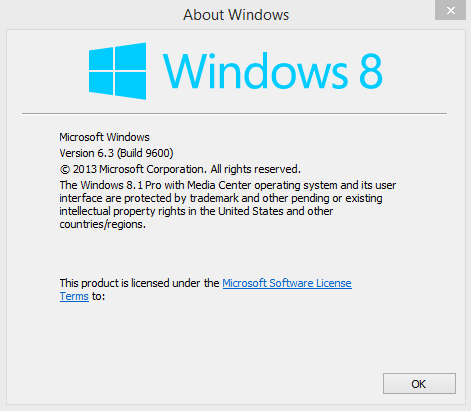
Con l’avvento di Windows 8 sono state portate moltissime novità, senza dimenticare il fatto che attualmente esistono tre diverse “versioni” del sistema, dal momento che dopo la release iniziale è stato rilasciato Windows 8.1 e di recente anche Windows 8.1 Update 1.
Per avere l’ultima versione è sufficiente effettuare gli aggiornamenti di sistema, ma molti utenti non hanno ancora nemmeno fatto l’upgrade a 8.1. In questa breve guida vediamo quindi come fare per rilevare con assoluta certezza quale versione di Windows 8 è in esecuzione sul PC.
Tramite il comando ‘ver‘ inserito nel prompt dei comandi, è possibile visualizzare Microsoft Windows [Version 6.3.9200] se sul computer è installato Windows 8 o Microsoft Windows [Version 6.3.9600] se invece è presente Windows 8.1. Usando questo comando però non è possibile distinguere tra Windows 8.1 e Windows 8.1 Update 1, dal momento che entrambi condividono lo stesso numero di versione.
► VISUALIZZARE FILE NASCOSTI IN WINDOWS 8
Per determinare se è installato Windows 8.1 o Windows 8.1 update 1 si può ricorrere alla cronologia degli aggiornamenti di Windows:
1. Premete il pulsante Windows per aprire la pagina Start di Windows 8.1
2. Digitate Windows Update e selezionate l’applicazione con questo nome
3. Cliccate sulla voce ‘View Update History’ (Visualizza cronologia) nella parte sinistra del display
A questo punto dovete individuare i seguenti aggiornamenti; se sono presenti allora sul PC gira Windows 8.1 Update 1:
Feature Pack for Windows (KB2932046)
Feature Pack for Windows (KB2934018)
Feature Pack for Windows (KB2937592)
Update for Windows (KB2919355)
Un’altra maniera per controllare se è installato Windows 8.1 Update 1 prevede di aprire la chiave di registro HKLM\SOFTWARE\Microsoft\Windows NT\CurrentVersion\ e controllare il valore di BuildLabEx: se maggiore di 17031 allora l’Update 1 è installato.
